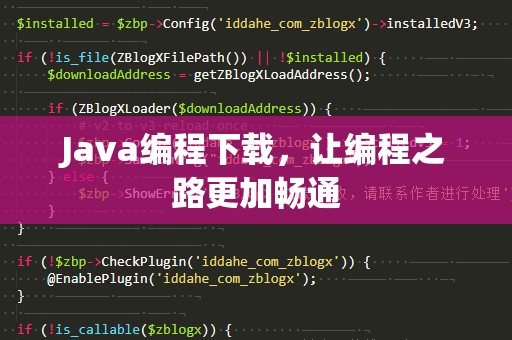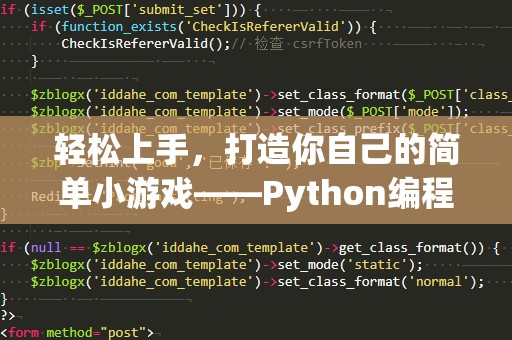在现代编程的世界里,VisualBasic(VB)作为一种功能强大的编程语言,仍然广泛应用于很多领域。对于编程新手来说,VB的语法简单易懂,能够帮助快速入门并制作一些小工具,极大提升工作效率。今天,我们将通过一个VB简单小程序设计实例,带您走进VB的奇妙世界,让编程变得不再神秘。
1.VB编程的魅力

VisualBasic(VB)是一种图形化编程语言,其语法简洁、易上手,非常适合初学者进行学习和应用。即使没有编程基础的人,也能通过VB的简单界面快速创建和运行小程序。VB独特的事件驱动编程模型,使得程序的开发变得更加直观和灵活。你只需要拖动控件、设置属性和编写简单的事件处理代码,就能够轻松创建一个功能强大的小程序。
如果你正在寻找一种既能提高个人技能,又能为工作和生活带来便利的编程语言,VB无疑是一个极好的选择。
2.实际项目:开发一个便捷的“日历提醒”小程序
为了帮助大家更好地理解VB的应用,下面我们将通过一个简单的小程序来介绍VB的基础使用方法。我们的目标是制作一个“日历提醒”程序,它能够提醒用户某个特定日期的重要事件或任务。这个程序看起来简单,但它能够帮助你更好地掌握VB的基本功能。
3.开始编程:创建基本界面
我们需要打开VB开发环境(如VisualStudio)并创建一个新的Windows应用程序项目。创建完成后,我们就能看到一个空白的窗体(Form)。现在,开始设计程序的界面:
从工具箱中拖动一个“月历控件”(MonthCalendar),这是用来显示日期的主要控件。
在窗体上添加一个“文本框”(TextBox)和一个“按钮”(Button)。文本框用来输入提醒内容,按钮用来保存提醒。
设计完成后,窗体界面大致上就有了一个日历和一个输入框,用户可以在文本框中输入任务或事件,点击按钮来保存提醒。
4.编写代码:实现提醒功能
现在,我们来给按钮添加点击事件,编写代码来实现提醒的功能。当用户点击按钮时,程序将获取日历中选中的日期,以及文本框中输入的提醒内容,并保存到一个***中。为了便于演示,我们使用一个简单的列表来存储所有的提醒。
DimremindersAsNewList(OfString)
PrivateSubbtnAddReminder_Click(senderAsObject,eAsEventArgs)Handle***tnAddReminder.Click
DimselectedDateAsDate=MonthCalendar1.SelectionStart
DimreminderTextAsString=txtReminder.Text
IfString.IsNullOrEmpty(reminderText)Then
MessageBox.Show("请输入提醒内容!","错误",MessageBoxButtons.OK,MessageBoxIcon.Error)
Return
EndIf
reminders.Add("日期:"&selectedDate.ToString("yyyy-MM-dd")&"-"&reminderText)
MessageBox.Show("提醒添加成功!","提示",MessageBoxButtons.OK,MessageBoxIcon.Information)
txtReminder.Clear()
EndSub
以上代码做了几件事情:它从“月历控件”获取选中的日期;然后,它从文本框获取输入的提醒内容。如果提醒内容为空,则会弹出提示框提醒用户输入内容;它将提醒保存到列表中,并显示成功提示。
5.测试功能:添加提醒并查看提醒列表
完成了代码编写后,点击“运行”按钮,程序将启动。在程序界面中,用户可以选择日期并输入提醒内容。点击“添加提醒”按钮后,程序将保存提醒并弹出提示框告知用户。为了方便测试,下面我们可以将所有的提醒列出,显示在窗体的列表框中(ListBox)。
PrivateSubbtnShowReminders_Click(senderAsObject,eAsEventArgs)Handle***tnShowReminders.Click
lstReminders.Items.Clear()
ForEachreminderAsStringInreminders
lstReminders.Items.Add(reminder)
Next
EndSub
当用户点击“查看提醒”按钮时,所有添加过的提醒将会被列出,帮助用户回顾和管理任务。至此,一个简单的VB日历提醒小程序就完成了。
6.小结
通过这个简单的小程序设计实例,我们不仅了解了VB的基本控件使用方法,还掌握了如何实现事件驱动、用户输入和数据存储等基本功能。这个程序虽然简单,但它却展示了VB在实际应用中的巨大潜力。无论你是编程新手,还是想提升自己的技能,VB都是一个非常值得学习的编程语言。
在上一部分中,我们展示了如何使用VisualBasic(VB)设计一个简单的“日历提醒”程序。我们将进一步探索VB的其他功能,并结合实际应用,帮助大家更好地理解如何通过VB来实现各种功能。
7.增加提醒的定时提醒功能
我们刚才的程序实现了提醒的添加和显示功能,但一个常见的需求是:当到达特定时间时,系统能够自动提醒用户。为了实现这个功能,我们可以借助VB的“定时器控件”(Timer)。通过在窗体上添加一个定时器控件,并编写相应的代码,我们可以实现定时检查是否有提醒需要提示。
在VB中,定时器控件非常易于使用。我们只需要设置定时器的时间间隔,然后编写事件代码进行处理。
PrivateSubTimer1_Tick(senderAsObject,eAsEventArgs)HandlesTimer1.Tick
DimcurrentDateAsDate=Date.Now
ForEachreminderAsStringInreminders
DimreminderDateAsDate=Date.Parse(reminder.Split("-"c)(0).Trim().Split(":"c)(1).Trim())
IfreminderDate.Date=currentDate.DateThen
MessageBox.Show("提醒:"&reminder.Split("-"c)(1).Trim(),"今日提醒",MessageBoxButtons.OK,MessageBoxIcon.Information)
EndIf
Next
EndSub
这个定时器每隔一段时间就会触发一次Timer1_Tick事件,检查当天是否有提醒需要弹出。如果有,它将通过弹窗提醒用户。记得在程序启动时启动定时器:
Timer1.Start()
8.提升用户体验:优化界面和功能
对于一个实用的小程序来说,用户体验非常重要。在VB中,我们可以通过添加图形控件、改进界面布局以及提高响应速度,来提升程序的可用性。例如,可以在提醒内容中加入颜色标记,使用不同的颜色表示不同的任务优先级;还可以加入删除提醒的功能,帮助用户管理他们的任务。
通过这些改进,我们不仅提升了程序的功能性,也增加了程序的互动性和趣味性,使得用户在使用时更加流畅和愉悦。
9.实际应用:如何应用到工作和生活中
一个小小的提醒工具,不仅可以帮助你管理个人生活中的任务,还可以应用到工作中,成为日常工作中的得力助手。例如,它可以用来提醒你每周的会议安排、项目进度或者待办事项。通过定时提醒功能,你甚至可以将其用作某些特定工作任务的管理工具,提醒自己按时完成各项任务。
无论是程序员、学生还是职场人士,VB小程序的开发能力都能为你的工作和生活带来很多便利。
10.总结:VB编程的无限可能
通过本次VB简单小程序设计实例的分享,我们不仅学会了如何快速开发一个实用的小工具,还深刻认识到VB作为编程语言的独特优势。VB的简单易用和功能强大,使其成为了很多人学习编程的首选工具。无论你是刚刚接触编程的新手,还是有一定基础的开发者,VB都能帮助你快速实现你的想法。
如果你希望在编程道路上走得更远,VB无疑是你最好的起点。掌握VB,你将能够创造出更多有趣和实用的小程序,提升你的编程技能,同时也能让工作和生活变得更加高效和便捷。